表題の件、経験したことがある人は少ないくないと思います。
こちらの記事でご紹介したのが、office2019バージョンでした。
・「【Word講座】表の下の改行が消せなくて白紙の2ページ目が印刷されてしまう件」
最近クラウドサービスで提供されているoffice 365で試してみたら操作方法が大きく違ったので、office365バージョンもご紹介しておきます。
office365はサブスクリプションでのサービス提供で長期に及ぶと割高ですが、Macでも操作可能なところが便利です。
それではご紹介します。
表の下の改行を消す方法
ぶっちゃけ、表の下の改行を消す方法はありません。
え?じゃあどうするか?対処法はあります。
まずは次のようなことをして対処するかと思います。
・表の幅を調整
・表の中の改行を消す
・文字を小さくする
・余白を小さくする などなど
これらの対処をしても限界が来ることもあり、表の下の改行をなんとかしたい時もあります。
そんな時は次の操作で改行を隠すことが出来ます。
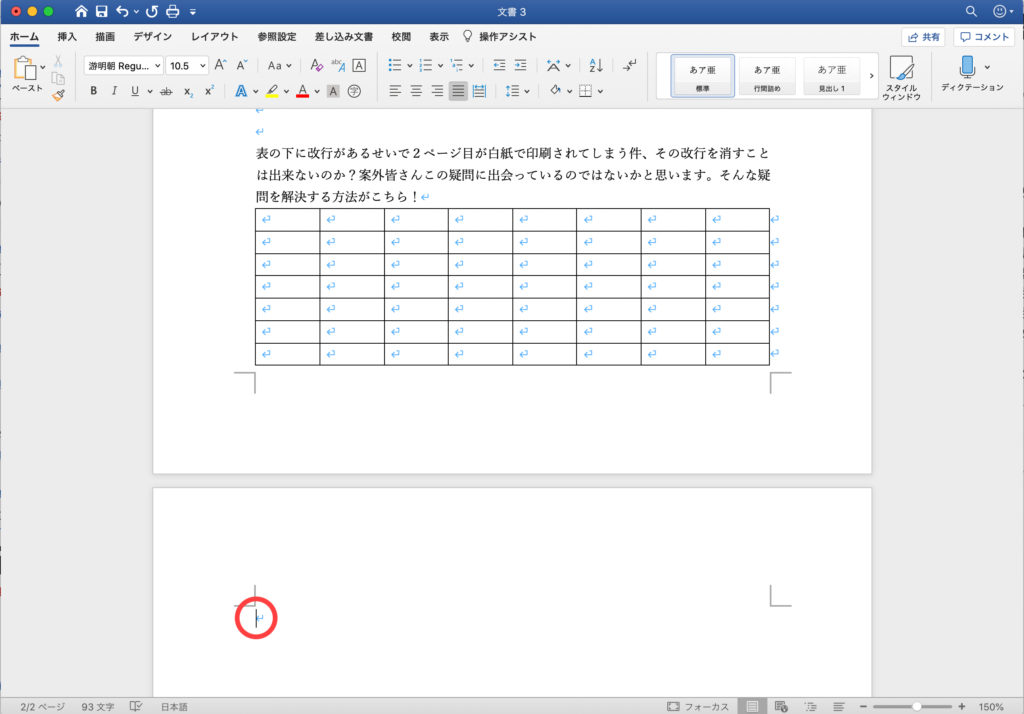
①改行を選択
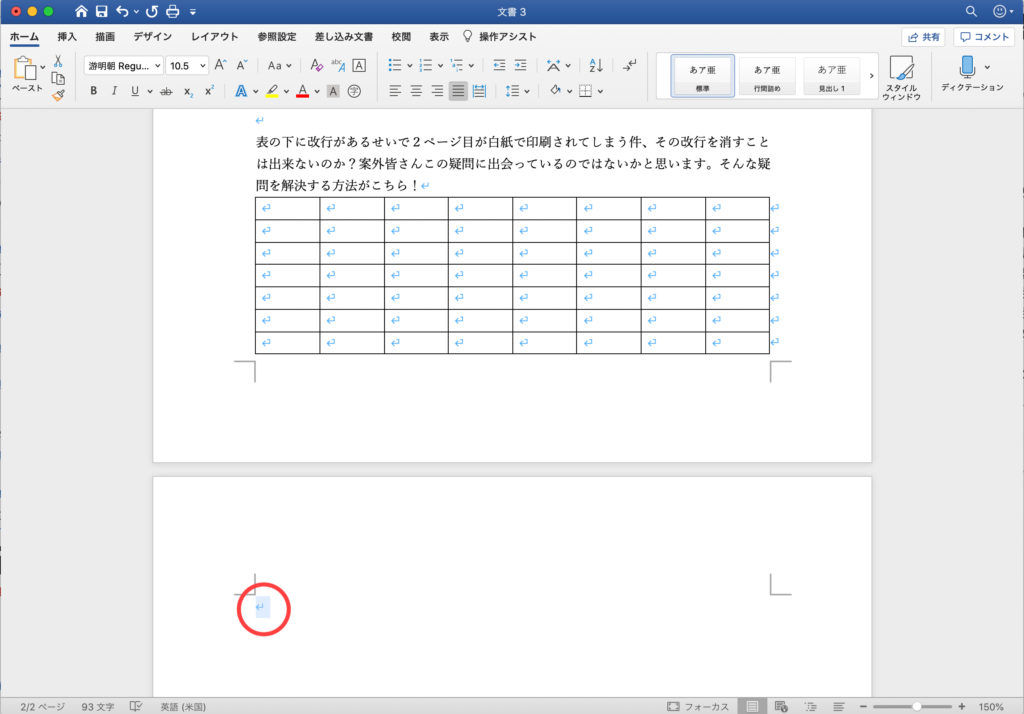
②選択した改行を右クリックでフォントを選択
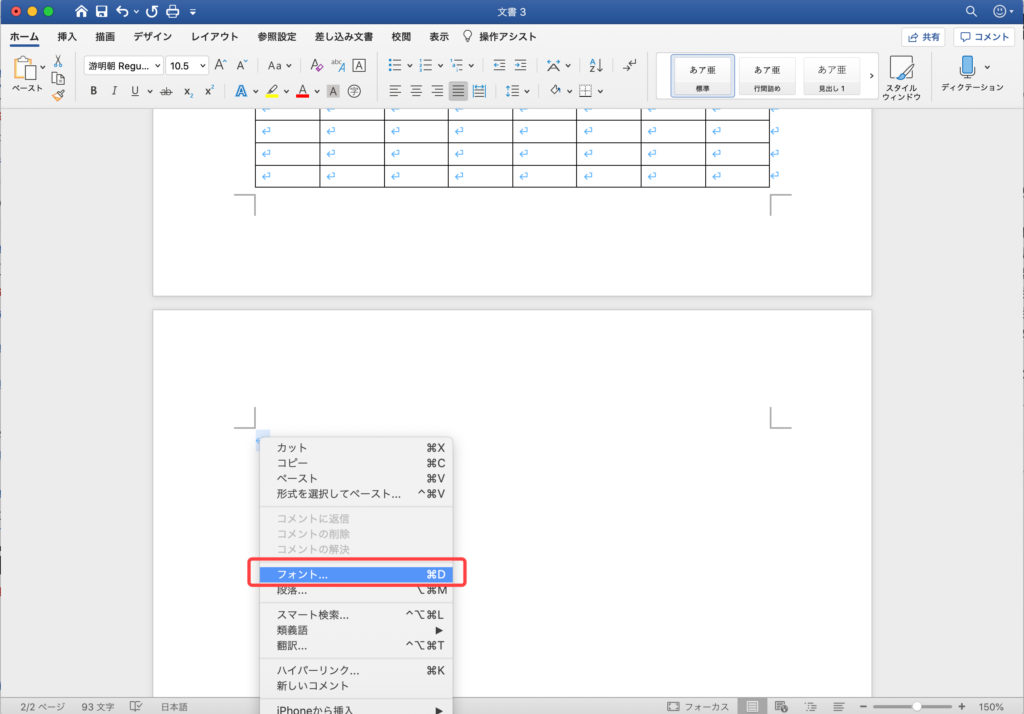
③「非表示」にチェックを入れ「OK」
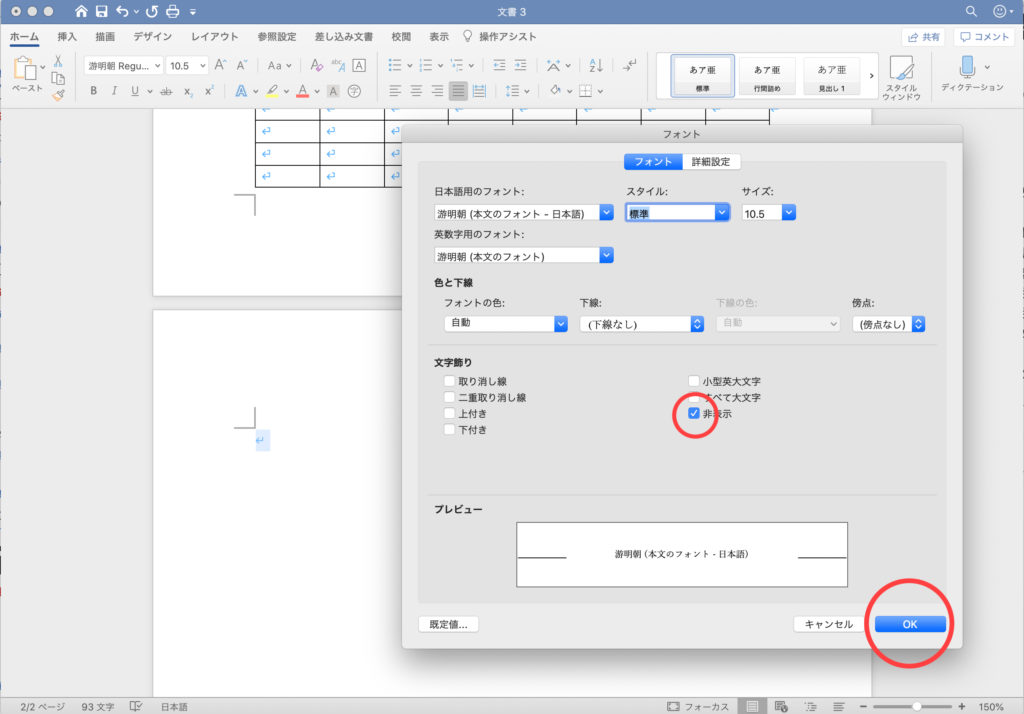
④あら、改行が消えてる
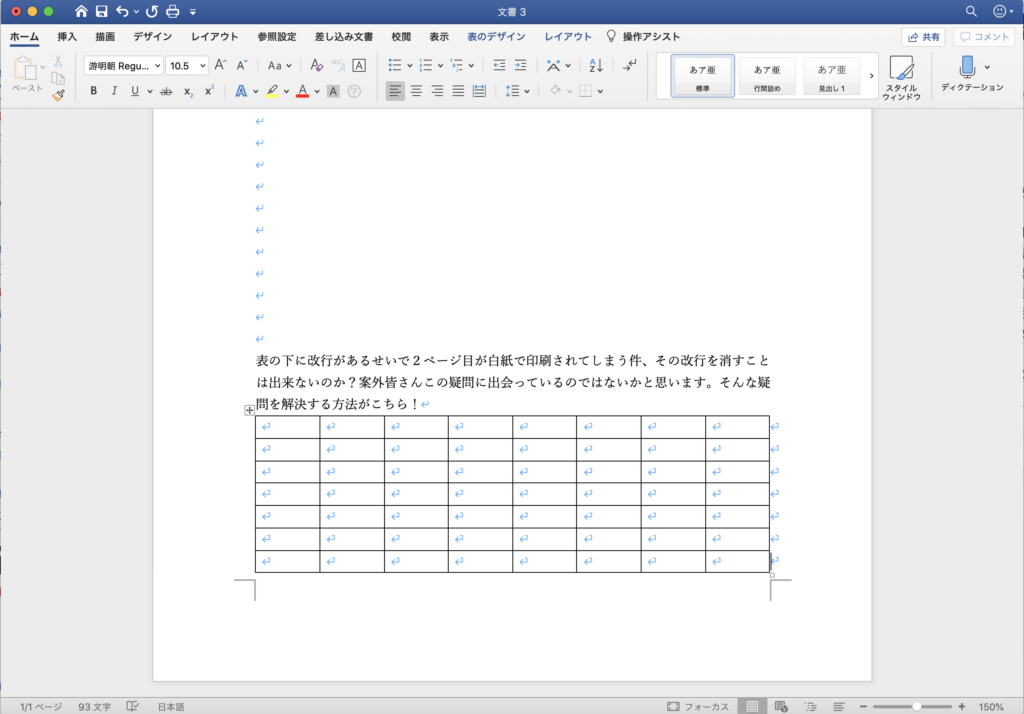
おわりに
私も表の下の改行を消そうと色々試しましたが結局消す方法は無いのですね。
裏技的に「隠す」と言う方法で見えなくしてしまうのです。
office365だと表現が「非表示」になってますね。
結構操作感が違うのでoffice365も使ってみて慣れていかないといけませんね。